Uno degli errori più comuni in cui puoi imbatterti durante la navigazione è ERR_CONNECTION_REFUSED. Si tratta di un avviso di errore che puoi vedere se utilizzi Chrome come browser.
Come tanti altri errori, quando questo avviso compare, non riuscirai a raggiungere il sito che volevi visitare.
Non disperare, in questa guida troverai le cause di questo problema e tutte le soluzioni per riuscire a risolvere.
Iniziamo proprio dalle cause.
Table of Contents
ERR_CONNECTION_REFUSED: che errore è e da cosa è causato?
Come ti ho anticipato, il messaggio di errore ERR_CONNECTION_REFUSED compare se stai utilizzando Chrome. Questo può accadere sia mentre navighi dal pc che dal tuo cellulare.
Analogamente a quanto accade per altri errori come Chrome Uffa, l’errore 502 bad gateway o err_connection_reset, anche in questo caso non riuscirai ad aprire la pagina che cerchi.
Come puoi vedere nella schermata qui sotto, su Chrome l’errore è accompagnato dal messaggio che ti comunica che è Impossibile raggiungere il sito e che la connessione è stata negata o, ancora meglio rifiutata.
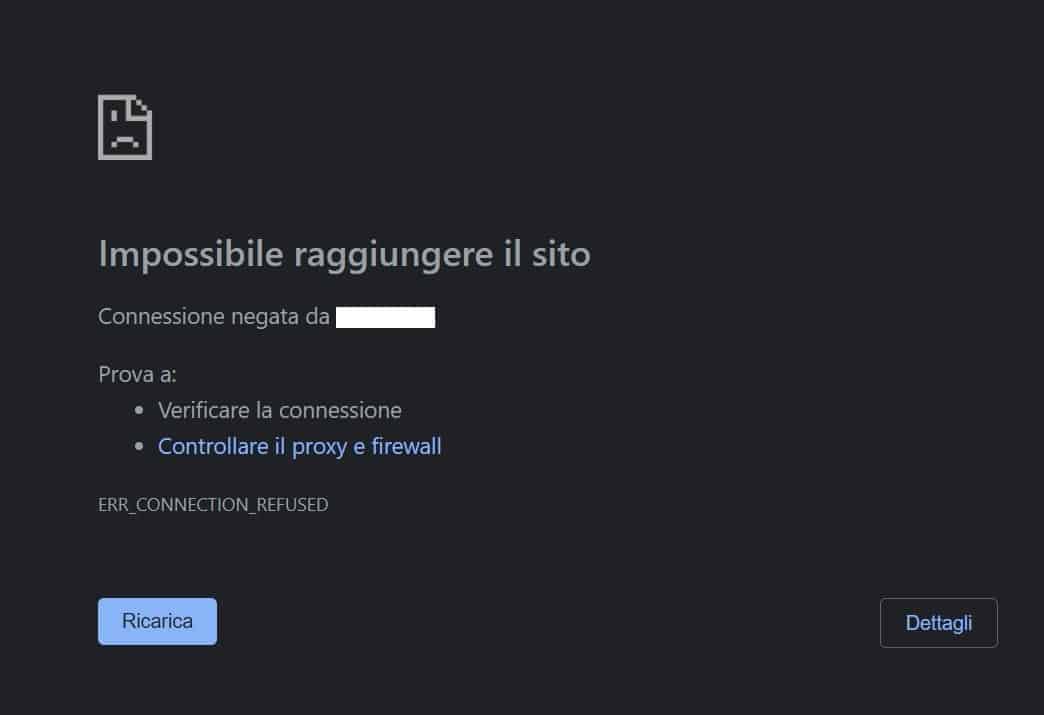
La stessa cosa può succedere anche navigando dal cellulare: qui sotto puoi vedere come si presenta l’errore ERR_CONNECTION_REFUSED su Android sempre usando Google Chrome.
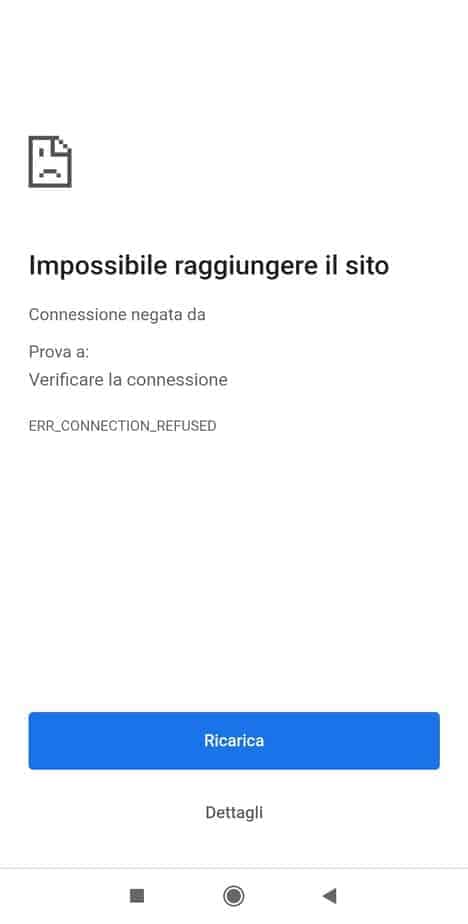
Se, invece, stai utilizzando un browser diverso da Chrome, come Firefox o Edge, e presenti lo stesso tipo di problema che ti impedisce di collegarti al sito desiderato, la pagina d’errore mostrata sarà diversa.
Ad esempio, usando Mozilla Firefox, ti imbatterai in una pagina come quella che ti mostro qui sotto.

Si tratta di una pagina generica che ti indica che la connessione non è riuscita.
In ogni caso, come vedremo meglio a breve in questo articolo, la causa dell’errore può essere dovuta a diversi fattori. In alcune circostanze potrebbe dipendere dal tuo browser e dalle estensioni, in altri, invece, potrebbe essere dovuto alle impostazioni del proxy.
Procediamo con ordine e vediamo come fare a identificare le sue cause e come risolvere ERR_CONNECTION_REFUSED.
Come risolvere “ERR_CONNECTION_REFUSED”
Visto che l’errore in questione può essere causato da diversi fattori, non è facile risolverlo.
Non a caso, il browser ci presenta l’avviso di errore, senza però indicare le ragioni esatte. Proprio come succede quando il server DNS non risponde, per risolvere dobbiamo procedere in un certo senso per tentativi.
Il nostro primo obiettivo è capire cosa sta causando l’errore e per farlo ci sono delle verifiche da fare. Vediamo come procedere.
Verifica lo stato del sito
La prima cosa che puoi, e che dovresti, fare quando non riesci a raggiungere un sito web è verificare se il problema è solo tuo. Cosa significa?
Non è detto che a impedirti di raggiungere un sito sia il tuo computer o la tua connessione. Il problema, infatti, potrebbe risiedere nel sito stesso, o meglio, nel server su cui è ospitato il sito.
Per sapere se il sito al quale stai cercando di collegarti è online, ti basta verificarne lo stato. Per farlo puoi utilizzare il servizio gratuito di Down for Everyone or Just Me.
Dopo esserti collegato al sito e aver digitato nella barra l’url del sito che ti interessa, potrai sapere se il sito è inaccessibile solo a te o a chiunque.
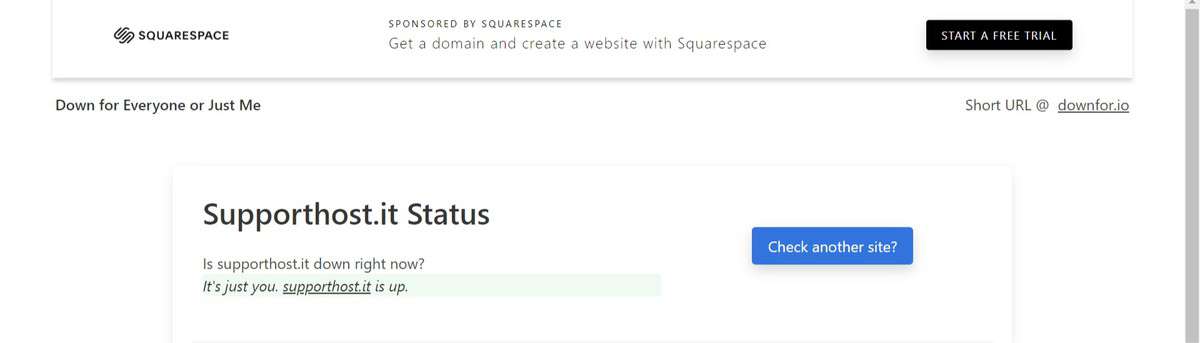
Nel caso in cui il sito sia down, non dovrai far altro se non aspettare che la pagina che stai cercando di raggiungere sia nuovamente attiva.
In caso contrario, ovvero se il problema riguarda solo te, dovrai cercare una soluzione. Vediamo cosa puoi fare in questo caso.
Riavvia il router
Una delle strade più semplici che hai a disposizione e che potrebbe risolvere il problema è quella di riavviare il tuo router.
Dopo averlo spento, aspetta qualche minuto e poi prova a riaccenderlo. In molti casi i problemi di connessione possono essere risolti con un semplice riavvio.
Cancella la cache
Se anche riavviando il router continui ad avere lo stesso problema, puoi provare con un altro metodo.
Puoi svuotare la cache del browser che stai usando, in questo caso Chrome, visto che l’avviso di questo errore in particolare compare proprio lì.
In aggiunta puoi anche cancellare la cache dei DNS interna a Chrome. Ti basta seguire tutti i passaggi che ho spiegato parlando di come risolvere l’errore DNS_PROBE_FINISHED_NXDOMAIN.
Oltre alla cache interna al browser, potrebbe essere necessario svuotare completamente anche la cache DNS del computer. Se utilizzi Windows e vuoi svuotare la cache DNS la prima cosa da fare è aprire il prompt dei comandi.
Da qui potrai svuotare la cache tramite il comando ipconfig/flushdns che svuoterà la cache.
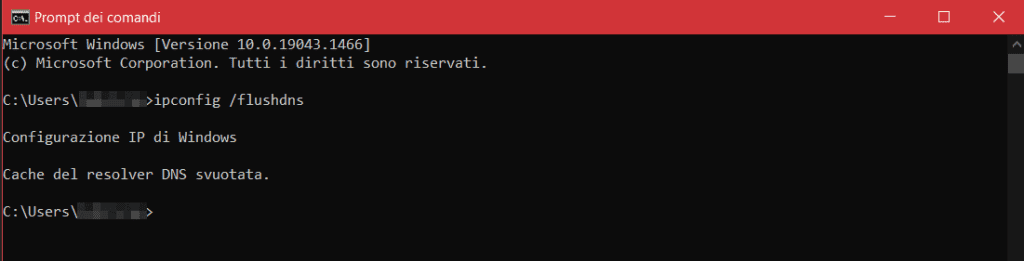
Come puoi vedere, se l’operazione è stata svolta correttamente sarai avvisato da un messaggio che ti comunica che la Cache del resolver DNS è stata svuotata.
Verifica le impostazioni del proxy
L’errore ERR_CONNECTION_REFUSED potrebbe comparire se stai utilizzando un proxy, ad esempio per mascherare il tuo indirizzo IP.
In questo caso, infatti, una configurazione errata del server proxy potrebbe essere proprio la causa dell’errore e potresti risolvere semplicemente riconfigurandolo o disattivandolo.
Usando Chrome puoi accedere alle impostazioni del proxy direttamente dal browser stesso. Ti basta aprire le Impostazioni e poi cliccare sulla Sistema.
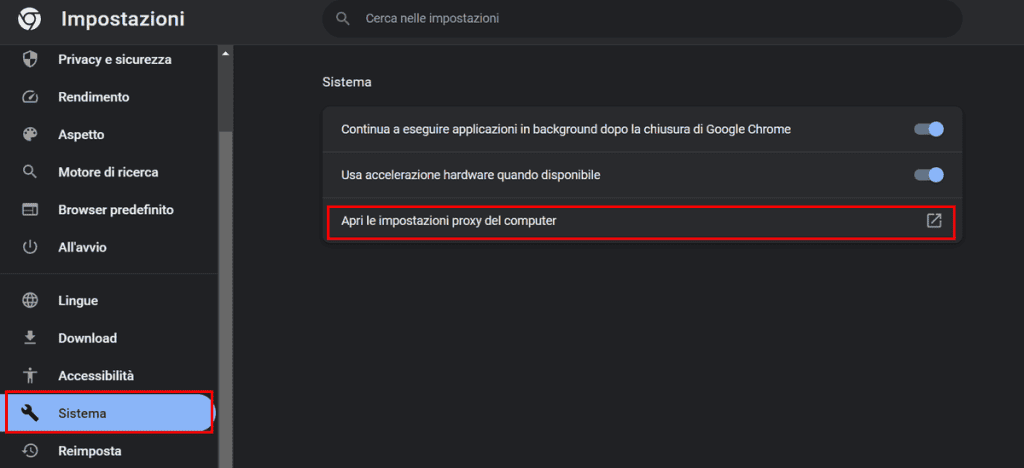
A questo punto, cliccando su “Apri le impostazioni proxy del computer” verrai reindirizzato alle impostazioni di Windows. Ad esempio, nella schermata qui di seguito puoi vedere le impostazioni di Windows 10 relative ai proxy.
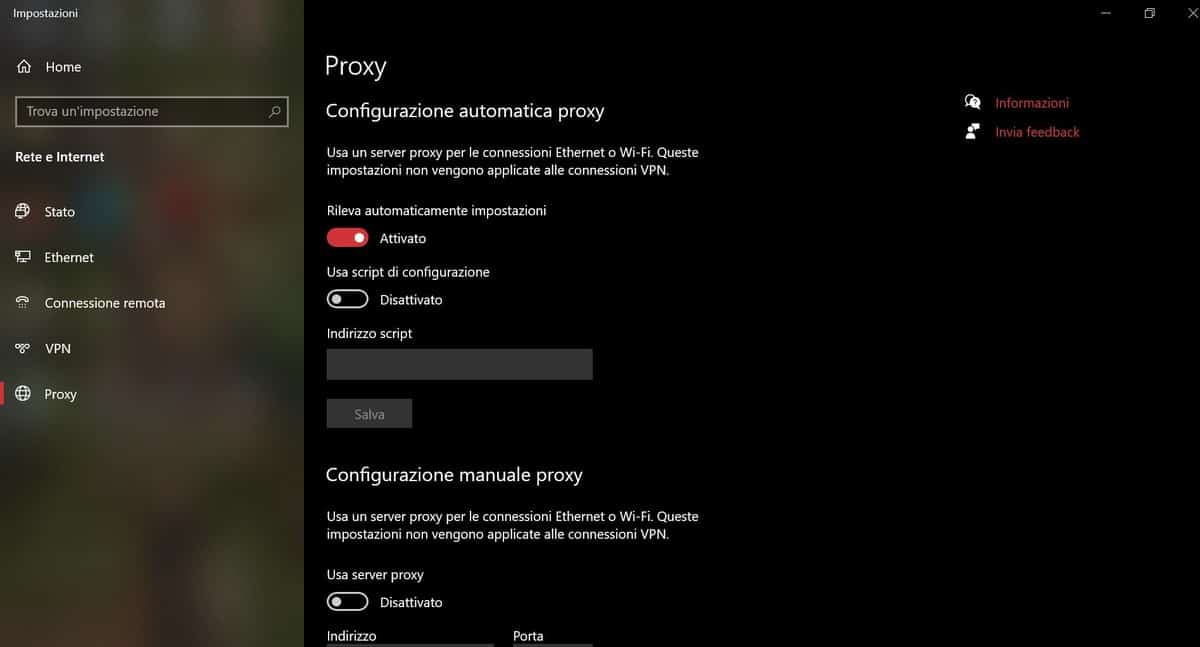
Da queste impostazioni potrai riconfigurare o disattivare il server proxy, tramite la voce Configurazione manuale proxy. Dopodiché potrai verificare se così facendo l’errore ERR_CONNECTION_REFUSED viene risolto.
Cambia i server DNS
A volte l’errore si risolve cambiando i server DNS. Puoi fare quindi un tentativo e impostare manualmente i server DNS pubblici.
Ad esempio potresti provare usando i server DNS di Cloudflare, oppure quelli di Google usando questi parametri:
Server DNS Google
preferito: 8.8.8.8
alternativo: 8.8.4.4
Server DNS Cloudflare
preferito: 1.1.1.1
alternativo: 1.0.0.1
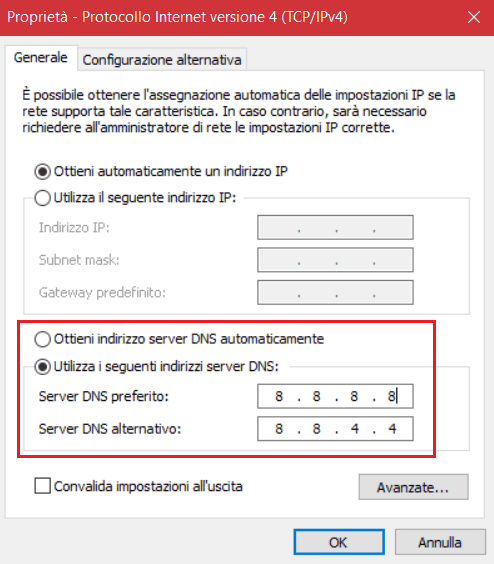
Suggerimento: Nella guida all’errore DNS_PROBE_FINISHED_NXDOMAIN che trovi tra i suggerimenti in fondo all’articolo, trovi la procedura dettagliata su come cambiare i server DNS su Windows 10 e Android.
Cambiare i server DNS può aiutarti anche a risolvere altri errori come err_name_not_resolved e err_connection_timed_out.Disattiva le estensioni di Chrome
In alcuni casi le estensioni stesse del browser possono interferire con le tue impostazioni di rete, specie quando queste estensioni non sono aggiornate. Per questo motivo, se stai cercando di risolvere l’errore ERR_CONNECTION_REFUSED potresti aver bisogno di disattivare le estensioni per riuscirci.
Innanzitutto puoi fare direttamente una prova avviando Chrome senza estensioni. Dal browser di Google basta, infatti, usare la navigazione in incognito che disattiva in automatico tutte le estensioni.
Se, così facendo, non si presenta più lo stesso problema, allora dovrai poi disattivare le varie estensioni una per una per identificare quella che sta causando l’errore.
Per farlo ti basterà aprire il menu relativo alle Estensioni oppure digitare sulla barra degli indirizzi chrome://extensions/. Da questo menu potrai vedere tutte le estensioni aggiunte al tuo browser.
Inoltre, potrai anche verificare quali sono le estensioni attive e disattivarle una ad una, semplicemente facendo click sul pulsante accanto allo stato (On) di ognuna, come vedi nella schermata qui sotto.
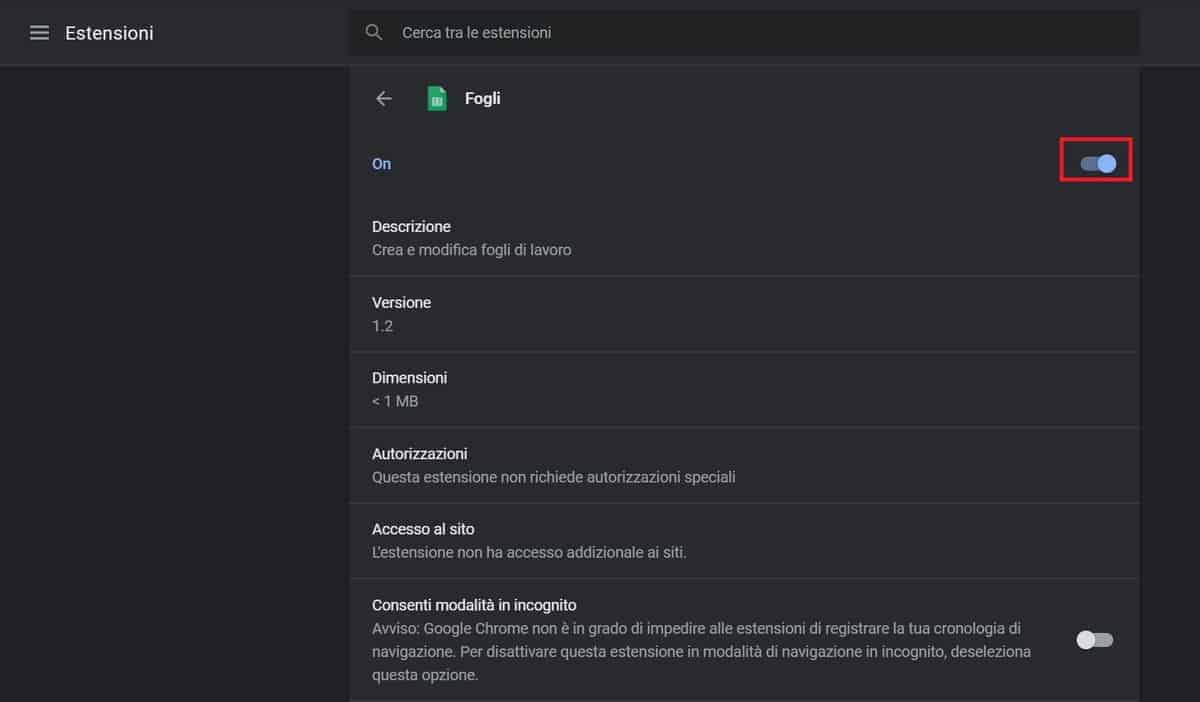
Se l’errore continua a presentarsi puoi:
- ripristinare Chrome alle impostazioni predefinite;
- disinstallare e reinstallare Chrome.
Per ripristinarlo ti basta andare su Impostazioni > Reimposta e poi cliccare su “Ripristina le impostazioni predefinite originali”. Quindi procedere confermando dalla finestra modale che compare.
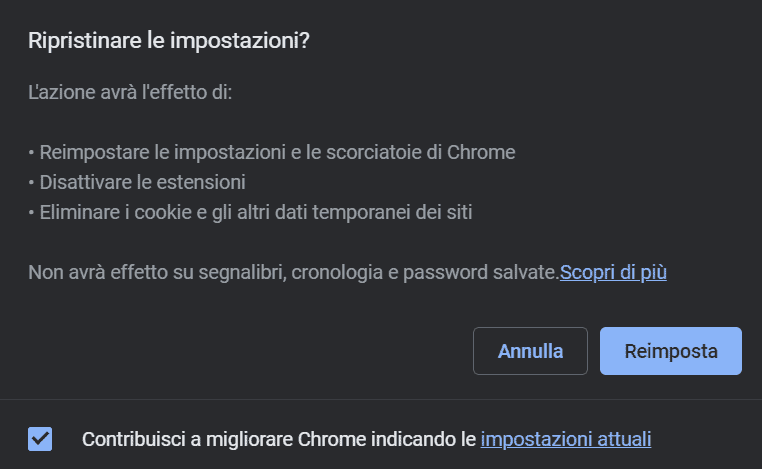
Disattiva antivirus e firewall
Anche i firewall e gli antivirus possono impedirti l’accesso ad alcune pagine web. In questo caso però, se pensi che sia proprio uno di questi software a impedirti di navigare su un sito, assicurati prima che il sito sia sicuro.
Ad esempio puoi utilizzare un servizio come quello di Mxtoolboox che raccogliendo le segnalazioni degli utenti, ti offre informazioni sulla sicurezza dei siti web.
A questo punto puoi disattivare, in via temporanea, l’antivirus o il firewall che stai utilizzando, per verificare se in questo modo riesci a raggiungere la pagina senza riscontrare più l’errore.
Non hai ancora risolto?
Se le soluzioni viste finora non hanno avuto effetto, il problema potrebbe essere lato server. Se così fosse, dovrai aspettare che venga risolto dai proprietari del sito. In questo caso potresti contattarli per comunicare l’errore.
Se, invece, il sito su cui compare l’errore è il tuo, devi indagare più a fondo sulle cause per esempio andando a verificare il log degli errori.
Conclusioni
In questa guida abbiamo raccolto le possibili cause dell’errore ERR_CONNECTION_REFUSED e le soluzioni per risolverlo.
Abbiamo cominciato a vedere i metodi più facili fino a vedere tutti gli altre sistemi, per esempio come ripristinare Chrome visto che si tratta di un messaggio di errore che compare proprio su questo browser.
Qualcuno di questi metodi ti ha permesso di risolvere l’errore? O hai usato una soluzione che non è elencata qui? Faccelo sapere nei commenti così potremo aggiungere altre soluzioni all’articolo.
Ultimo aggiornamento con nuovi metodi per risolvere il problema ERR_CONNECTION_REFUSED il 27 marzo 2023.






Lascia un commento